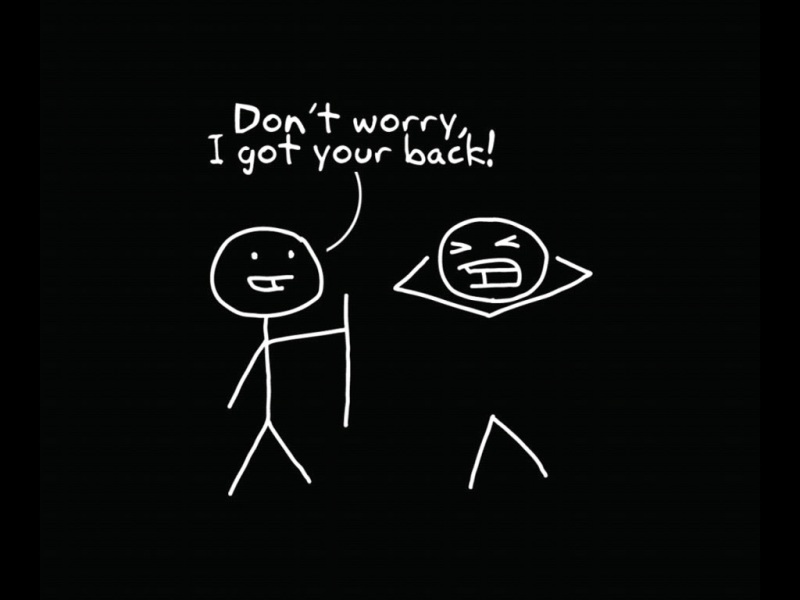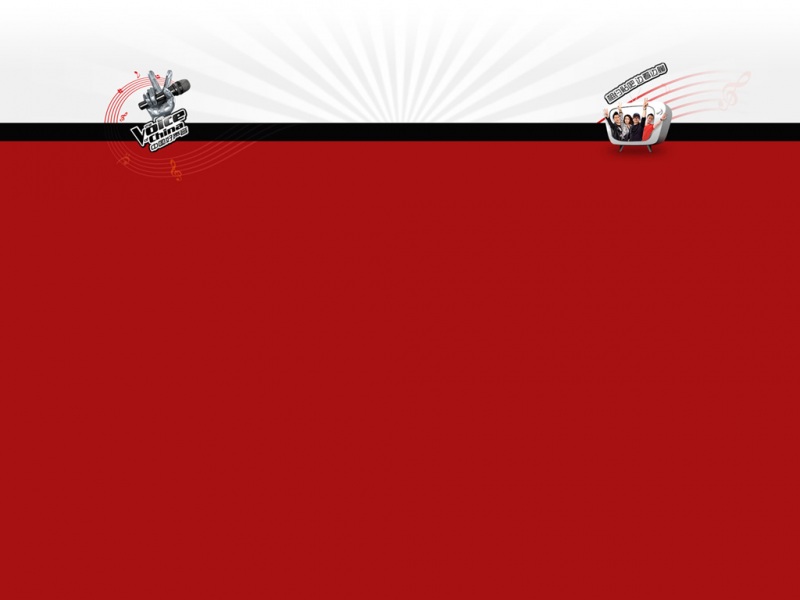使用计算机时,许多用户经常发现打开计算机后,计算机莫名其妙地激活了自动更新功能。 每次用户等待很长一段时间,那么我们如何完全禁止Win10系统的计算机的自动更新?下面小路工作室为大家进行演示
操作方法:
1、首先在服务界面关闭Windows Update服务并设置为禁用并在恢复界面全部如下图设置为无操作。
Win10系统彻底关闭禁止自动更新实用方法
2、只关闭了Windows Update服务发现还是会自动下载更新文件到电脑上,打开电脑上C:\Windows\SoftwareDistribution\Download 目录,这里就是win10更新下载的文件保存位置,将里面的文件全部删除。因为删除了也还会重新下载,看下一步。
Win10系统彻底关闭禁止自动更新实用方法
3、右键Download 文件夹打开属性,将这个文件夹的system账户权限设置为只读,不让系统往里面下载东西。
直接修改是不行的,需要先把这个文件夹的所有者设置为现在使用的这个账户。点击高级设置–更改所有者,我这里是已经更改过来了的。
如下图点击高级–立即查找–找到你现在使用的账户点击确定,更换成功后再打开属性界面将system账户的权限设置禁止写入即可。
Win10系统彻底关闭禁止自动更新实用方法
4、如果有是不是弹出win10易升软件界面,是因为C盘里面有下载了win10易升软件在,每次卸载了也会自动安装上,打开C盘显示所有隐藏的项目,删除Windows10upgrade文件夹。
Win10系统彻底关闭禁止自动更新实用方法
5、另外其他网友分享了另一种方法,我没用过,大家可以参考:如下图所示设置
Win10系统彻底关闭禁止自动更新实用方法
6、删除Windows 更新缓存文件:
右键点击开始)“命令提示符(管理员)”(或点击开始——windows 系统——右键点击命令提示符,选择“以管理员身份运行”;
输入:net stop wuauserv,回车(此处会提醒服务停止);
删除 C:\windows\softwareDistribution\Download和DataStore文件夹中的所有文件;
再次输入:net start wuauserv,回车(此处会提醒服务开启);
最后在Windows Update中,再次尝试检查更新。
Win10系统彻底关闭禁止自动更新实用方法
7、禁用Windows Update
Win10系统彻底关闭禁止自动更新实用方法
8、禁用Update Orchestrator Service for Windows Update
管理员身份运行:REG add “HKLM\SYSTEM\CurrentControlSet\Services\UsoSvc” /v “Start” /t REG_DWORD /d “4” /f
调回来:‘4’改成‘2’
如果还有什么不明白或不懂操作的地方,可以到小路工作室提问。
文章转自:/926.html